
|
Il Cloud Gaming o game in the Cloud è una nuova piattaforma di gioco che si sta sviluppando su Internet, eliminando così la barriera tecnologica per poter giocare indipendentemente dalla potenza del dispositivo che utilizziamo, avremo solo bisogno di banda e di un client che ci colleghiamo a questo servizio. |
Progetti come Onlive e gaikai danno molto di cui parlare da molto tempo, tanto che Sony ha acquistato Gaikai per offrire questo tipo di piattaforma di gioco su console, PC, tablet e telefoni cellulari, anche se questa è un'altra storia. Capire come funziona il gioco in cloud è molto semplice, pensa di avere un PC molto potente con il gioco installato e configurato per funzionare con un'elevata qualità grafica, ora immagina di connetterti tramite internet per giocarci da remoto dal tuo Tablet, cellulare telefono o un modesto PC senza molta potenza che riceve le immagini del gioco in streaming come se fosse un video di YouTube.
Onlive è un client di cloud Gaming che con un account gratuito ti permette di accedere ai tuoi servizi e provare i giochi in modalità trial o demo, se sei convinto di poter acquistare determinati titoli o pagare una quota mensile per giocare ai giochi che desideri.
Una volta spiegato cos'è e come funziona, vediamo come installare il client Onlive in Linux con PlayOnLinux.
Come installare Onlive usando PlayOnLinux
Passaggio 1: installa PlayOnLinux
Se ancora non hai installato PlayOnLinux, cerca un modo per installarlo in base alla tua distribuzione, io uso Linux Mint 14 / Ubuntu 12.10 come sarebbe il seguente.
sudo apt-get update
sudo apt-get install playonlinux
Passaggio 2: installazione e configurazione di Onlive
Una volta installato PlayOnLinux, lo eseguiremo per installare e configurare il client.
Facciamo clic sull'icona installare.
Scriviamo nel motore di ricerca OnLive in modo da ottenere il profilo per installarlo. Quindi clicchiamo installare.
Clicca su seguente e configureremo automaticamente una nuova unità virtuale.
Selezioniamo Scarica il programma e diamo seguente.
L'installazione del client inizierà ora. Seleziona la casella per accettare i termini e fai clic su seguente.
Potrebbe chiederti quanta memoria ha la tua scheda grafica. Ho messo 1024 perché penso che sia quello che ha il mio, se non sai quanto ha, cerca il tuo modello grafico su Google per vedere le specifiche.
Premere seguente una volta selezionato quanto hai.
Per impostazione predefinita, il profilo di installazione di Onlive seleziona una vecchia versione di Wine (1.5.21) che non funziona con il suono; La soluzione è molto semplice. Installare una versione più moderna di Wine, in PlayOnLinux, è molto semplice, basta fare clic sul pulsante "Configura".
Se selezioni il profilo Onlive vedrai questa finestra dove ti dice quale versione di Wine stai usando. Bene, fai clic sul pulsante + (circondato da un cerchio rosso nell'immagine).
Dato che sto usando una distribuzione a 64 bit, seleziono la scheda amd64, se la tua distribuzione fosse a 32 bit dovresti selezionare la scheda x86.
Ora cerchiamo la versione 1.5.27 e la aggiungiamo con il pulsante ">". Inizierà l'installazione e al termine dell'intero processo è possibile chiudere quella finestra.
Ora seleziona la versione 1.5.27 e chiudi la finestra. Hai già il client Onlive configurato con PlayOnLinux, ora ti resta solo da creare un account con il client.
Puoi creare l'account gratuito dal cliente con l'opzione crea un account gratuito.
Come nota finale devo chiarire che il cliente può mostrare un messaggio
avvisi di latenza o di dispositivi non rilevati, ma sono errori che verranno sicuramente corretti nelle versioni successive di Wine.
Come esempio, un'immagine del mio desktop con Unreal Tournament III in linea.
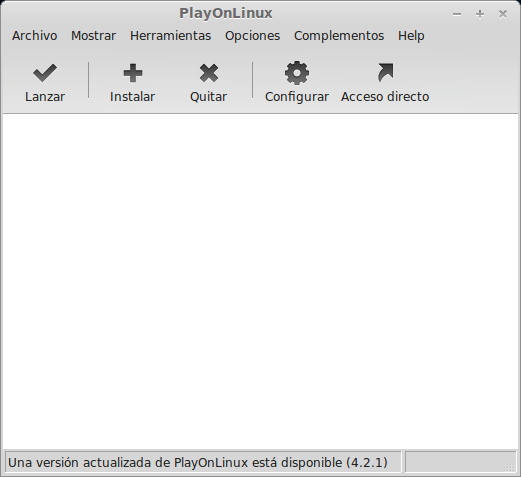
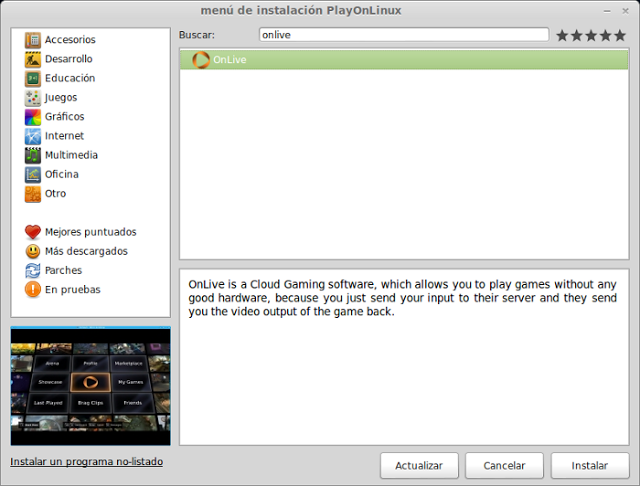
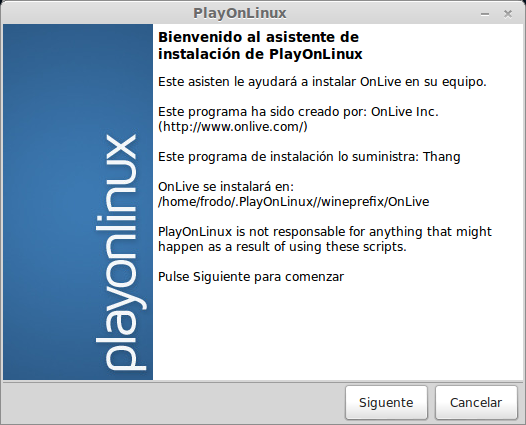
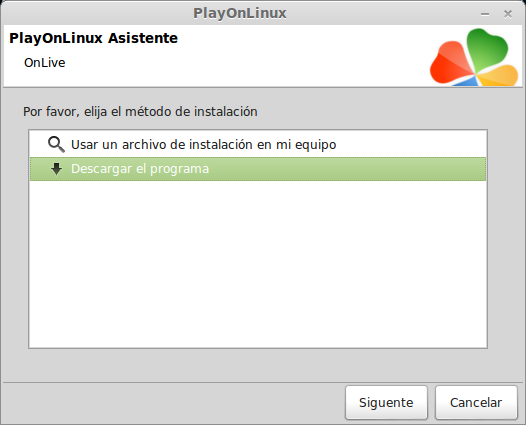
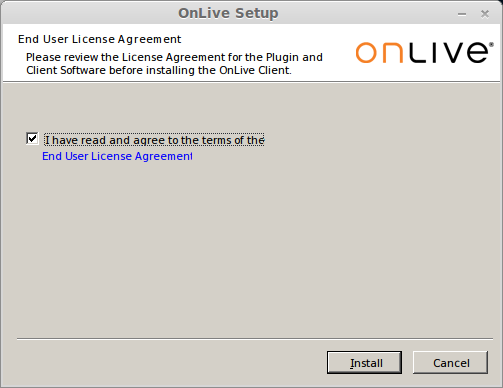
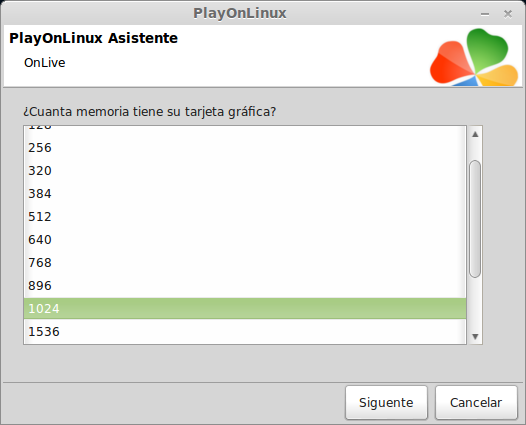
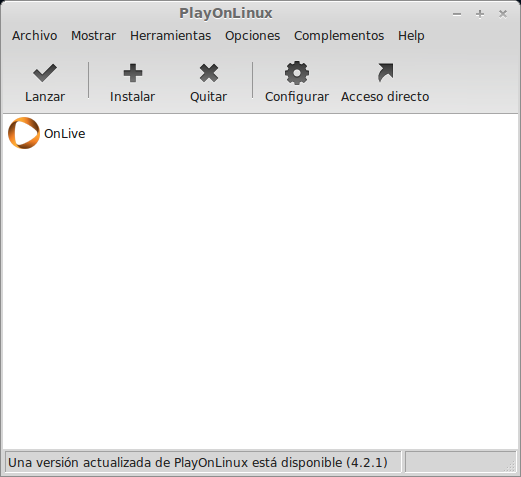
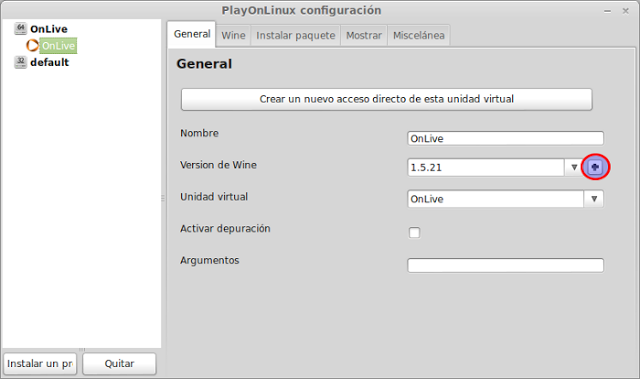
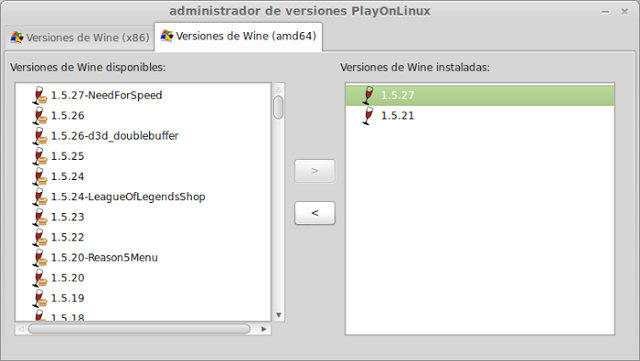

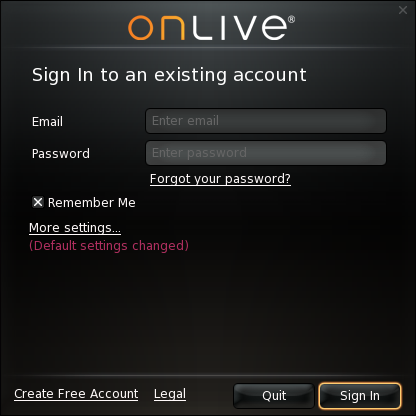
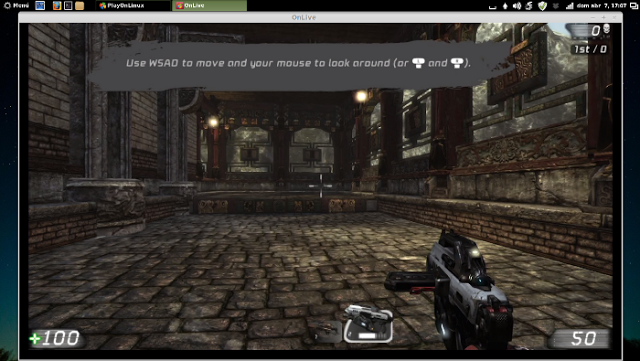
Puoi mettere in modalità laptop e wifi opzioni OnLive
Continua a dirmelo ma almeno mi dà la possibilità di "continuare"
PS: siamo d'accordo che possiamo giocare insieme! 😀 Consiglio Homefront!
Ho già usato OnLive, la verità è stata il mio vizio del mese xD
e installo vino e funziona. Testato su Arch, Manjaro, Debian, Fedora e Ubuntu.
Non conoscevo onlive e adoro xDD !!
Ho provato alcuni giochi con la mia macchina da caffè e non potevo credere di averci giocato lì there
L'ho installato ma quando lo eseguo ricevo un messaggio di errore di latenza e l'unica opzione che mi dà è uscire.
Qualcuno sa come risolverlo?
grazie
Niente affatto, giocare dal vino è una schifezza, portano il client che è già per OSX, sta cambiando lo script bash dell'eseguibile. Non esco dal ... li pago se non hanno un cliente per la mia piattaforma.